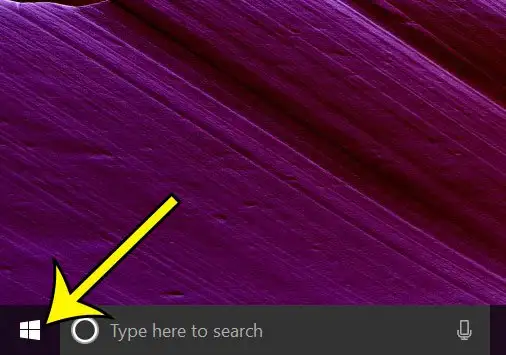Да ли се тачпед вашег лаптопа чини превише осетљивим? Или осећате да морате мало да притиснете да бисте померили миш? Ово може бити фрустрирајуће за суочавање и може имати негативан утицај на начин на који користите рачунар.
Можда ћете желети да прилагодите осетљивост тачпеда ако се чини да је тачпед превише осетљив да би направио грешку приликом претраживања или ако осетљивост на додир не реагује довољно. Прецизна подешавања тачпеда могу учинити или прекинути корисност тачпеда лаптопа, а без обзира да ли имате лагани додир или тешку руку када га користите, требало би да будете у могућности да прилагодите релевантна подешавања тако да одговарају вашем понашању.
На срећу, Виндовс 10 има поставку која вам омогућава да прилагодите осетљивост тачпеда, под условом да ваш лаптоп то подржава. Наш водич у наставку ће вам показати где да пронађете поставку осетљивости Виндовс 10 тачпеда како бисте могли да извршите подешавање.
Како подесити поставку осетљивости додирне табле у Виндовс 10
- Кликните на дугме Виндовс.
- Изаберите икону зупчаника.
- Изаберите картицу Тоуцхпад .
- Кликните на Мени Осетљивост додирне табле испустити.
- Изаберите жељени ниво осетљивости.
Наставите да читате наш водич за више информација о промени осетљивости тачпеда у оперативном систему Виндовс 10, укључујући слике ових корака.
Како учинити тоуцхпад више или мање осетљивим у оперативном систему Виндовс 10 (водич за фотографије)
Кораци у овом чланку изведени су на лаптопу са оперативним системом Виндовс 10. Имајте на уму да осетљивост тачпеда неће утицати на начин на који се одвојени миш понаша.
Корак 1: дугме за одабир почетак у доњем левом углу екрана.
Корак 2: Изаберите икону зупчаника у доњем левом углу Старт менија.

Корак 3: Изаберите опцију Хардвер .
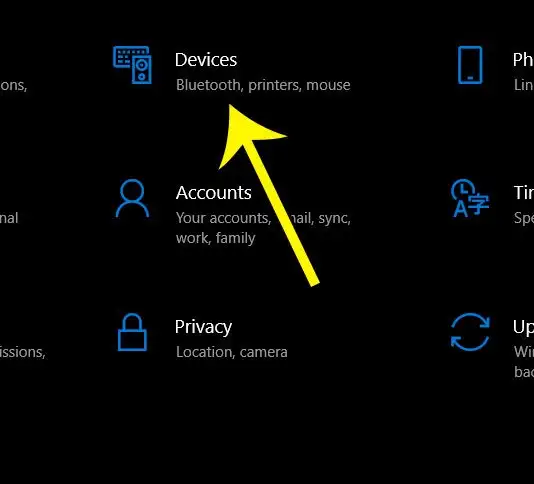
Корак 4: Изаберите картицу Тоуцхпад на левој страни прозора.
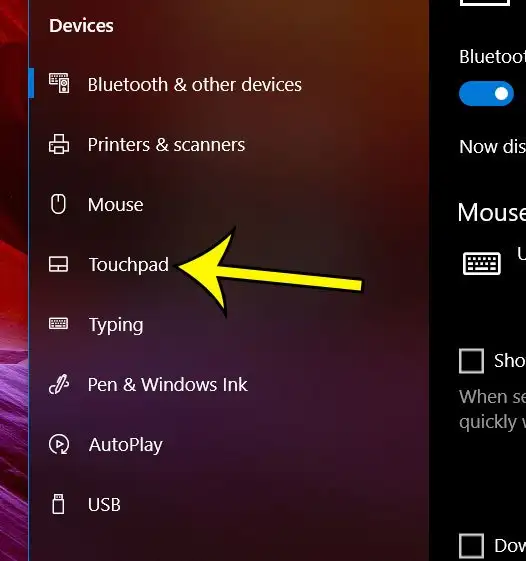
Корак 5: Кликните на падајући мени испод Осетљивост додирне табле , а затим изаберите жељену опцију.
Доступни нивои осетљивости укључују:
- најосетљивији
- висока осетљивост
- Средња осетљивост
- ниска осетљивост
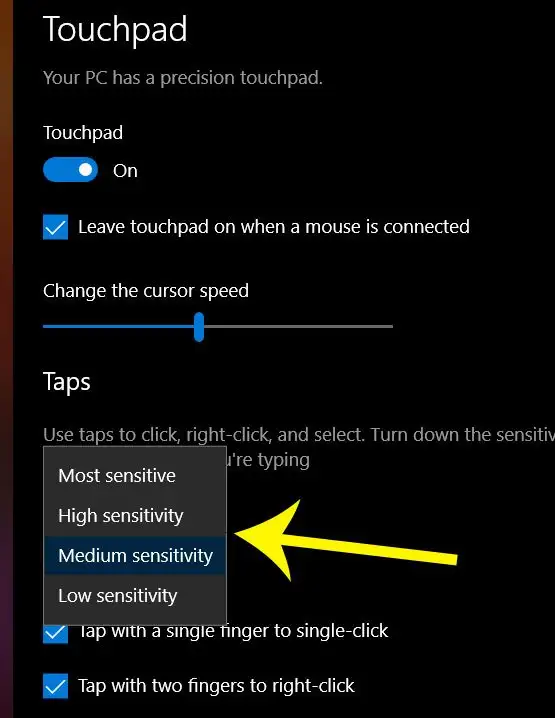
Наш водич наставља са додатним информацијама о раду са тачпедом вашег лаптопа тако да можете да га подесите на одговарајући ниво осетљивости.
Да ли постоји начин да промените брзину показивача у подешавањима тачпеда у оперативном систему Виндовс 10?
Да, ово је једно од подешавања које ћете пронаћи када отворите мени додирне табле у Виндовс подешавањима тако што ћете отићи на Дугме Виндовс > Подешавања > Тоуцхпад .
Подешавање се налази при врху листе, представљено као клизач испод речи „Промени брзину показивача“. Можете да превучете клизач улево да бисте успорили брзину показивача, или га можете превући удесно да бисте убрзали.
Имајте на уму да промена брзине показивача тачпеда неће утицати на брзину показивача миша који повезујете. Уместо тога, ову поставку треба променити из менија миша.
Сазнајте више о томе како да промените осетљивост тачпеда у оперативном систему Виндовс 10
Горе наведени кораци су вам показали где да изаберете поставку која контролише осетљивост тачпеда на лаптопу са Виндовс 10. Ако радите на стоном рачунару, нећете видети овај мени.
Међутим, ако желите да промените осетљивост миша на радној површини (или лаптопу, ако тамо понекад користите стандардни миш), уместо тога можете да отворите мени Миш. Можете га пронаћи на врху картице Тоуцхпад у менију Подешавања.
Тамо ћете видети опције за промену брзине показивача, као и неке везе на дну које вам омогућавају да прилагодите величину миша и показивача, као и везу за додатне опције миша.
Мени Додатне опције миша (који се отвара у дијалогу Својства миша) укључује следеће картице:
- дугмад
- Индикације
- Опције курсора
- точак
- хардвера
На картици Опције показивача, на пример, моћи ћете да изаберете којом брзином се помера показивач или можете подесити брзину двоструког клика на картици Дугмад.
Требало би да пронађете скоро свако подешавање на овој листи које желите да измените за повезани миш.
Ако више волите да користите контролну таблу за отварање Подешавања у оперативном систему Виндовс 10 уместо апликације Подешавања, исту поставку можете пронаћи тако што ћете кликнути на падајући мени у горњем десном углу и изабрати опцију мале иконе , затим можете кликнути и миш опција за откључавање Својства миша прозор.
Мени за подешавања тачпеда такође пружа друге начине за прилагођавање понашања тачпеда. Ови укључују:
- Тоуцхпад (можете да га укључите или искључите)
- Оставите тачпед укључен када је миш повезан
- Промените брзину показивача
- Осетљивост додирне табле
- Додирните једним прстом да додирнете једном
- Додирните два прста да бисте кликнули десним тастером миша
- Двапут кликните да бисте превукли на вишеструки избор
- Притисните доњи десни угао тачпеда да кликнете десним тастером миша
- Превуците два прста да бисте се померали
- смер скроловања
- стисните за зумирање
- Покрети са три прста - преласци
- Покрети са три прста - потези
- Покрети са четири прста – преласци
- Покрети са четири прста – кликови
- Ресетујте тачпед
Као што видите, постоји огроман број различитих опција које вам омогућавају да прилагодите понашање тачпеда вашег Виндовс 10 лаптопа.